分类
现在使用win8的系统的人也越来越多了,我们想要浏览网上资源我们就需要连接网络,但是有些人在连接网络时遇到了问题,网络连接时出现“未识别的网络受限”的问题。这个问题可能是以太网没有有效的IP配置所引起的问题。那么win8未识别的网络受限我们要怎么办呢?接下来小编就跟大家分享一下win8以太网受限的解决方法。
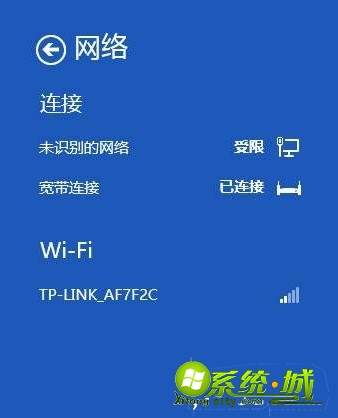
win8以太网受限的解决方法:
1、首先我们在桌面右键,然后打开“控制面板”,找到“网络和共享中心”打开。
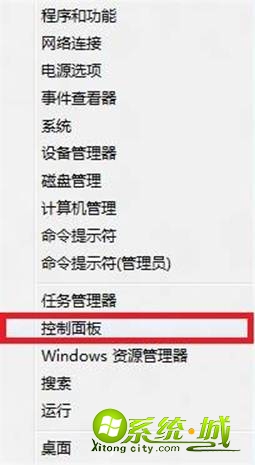
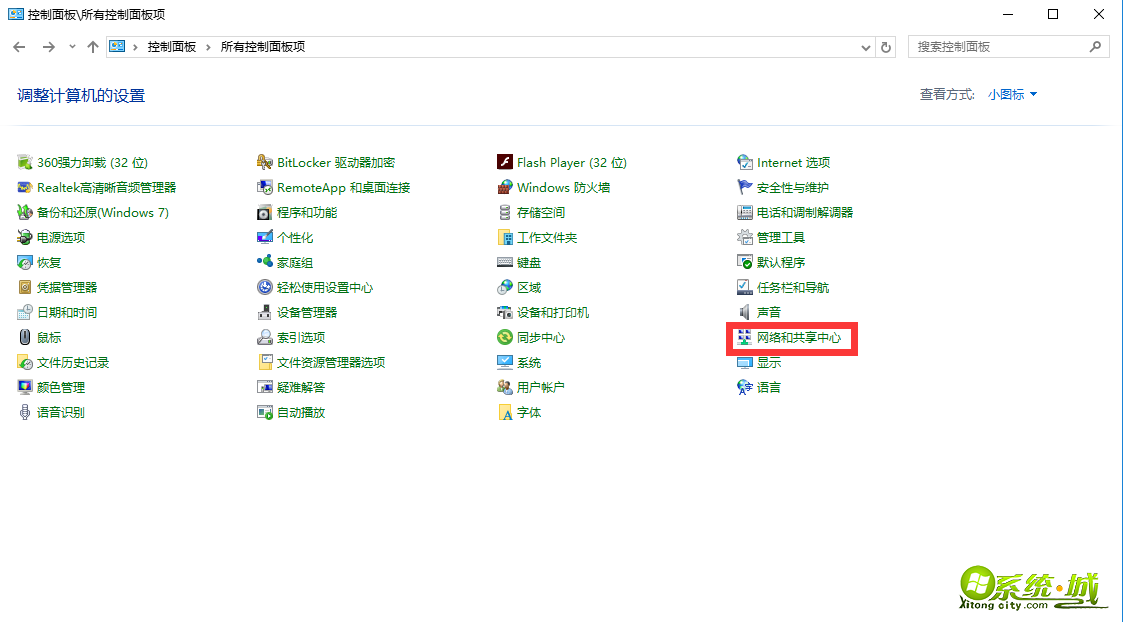
2、打开“网络和共享中心”,点击我们当前连接的网络。
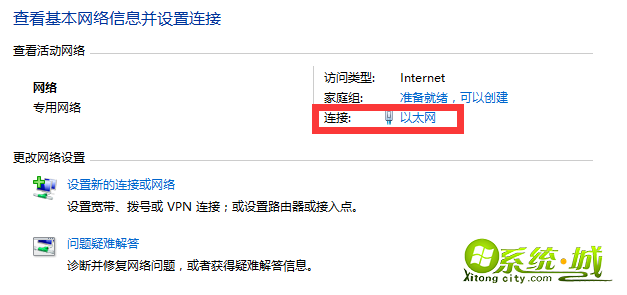
3、在网络状态对话框,点击“属性”。
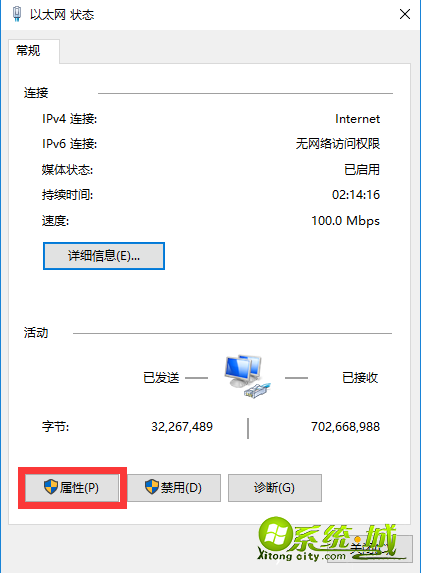
4、双击打开“Internet协议版本4”;
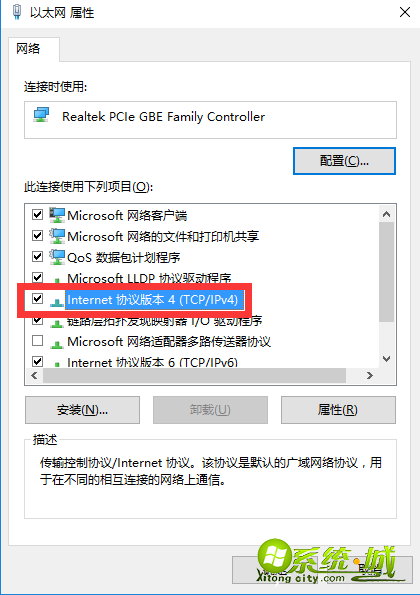
5、选择“使用下面的IP地址”,做如下的设置,确定;
IP地址:192.168.1.123(最后的123可以是2-255之间的数字)
子网掩码:255.255.255.0(默认会自动填写)
默认网关:192.168.1.1
DNS服务器:114.114.114.114(可以查询当地的DNS服务器地址)
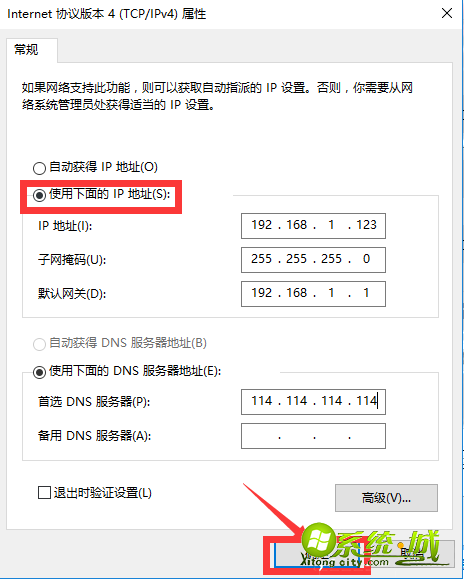
以上就是win8以太网受限的解决方法,还有不会的小伙伴们可以根据以上的步骤来操作哦,希望能帮助您解决这个问题。
热门教程
网友评论